Haben Sie sich schon einmal gefragt, wie man Untertitel zu einer DVD hinzufügt? Nun, Sie sind nur einer von vielen Filmfans, die nach Antworten suchen auf Untertitel zu einer DVD hinzufügenEigentlich ist dieser Vorgang ganz einfach, vorausgesetzt, Sie verwenden das richtige Tool. Viele möchten Untertitel hinzufügen, um Inhalte, insbesondere Filme mit starken Akzenten, zu genießen. Dieser Beitrag zeigt zwei verschiedene, aber effektive Methoden zum Einfügen von Untertiteln in Ihre DVD. Außerdem erläutern wir die Vorbereitungen vor dem Hinzufügen von Untertiteln. So werden Ihre Untertitel perfekt synchronisiert und Probleme bei der Videowiedergabe vermieden.

- Vorbereitung vor dem Hinzufügen von Untertiteln zur DVD
- Weg 1. Untertitel zu einer DVD hinzufügen, während Sie die DVD rippen
- Weg 2. Untertitel während der DVD-Wiedergabe zu einer DVD hinzufügen
Vorbereitung Vor dem Hinzufügen von Untertiteln zur DVD
Kann man einer DVD Untertitel hinzufügen? Ja, aber eine gute Vorbereitung ist wichtig, bevor Sie überhaupt Untertitel hinzufügen. Dies gewährleistet einen reibungslosen Ablauf, fehlerfreies Einfügen der Untertitel und hochwertige Ergebnisse. Hier sind die wichtigsten Maßnahmen, die Sie vor allem anderen ergreifen sollten:
Bereiten Sie die Untertiteldatei im Voraus vor:
Erstellen oder laden Sie zunächst die Untertiteldatei herunter, die Sie hinzufügen möchten. Stellen Sie sicher, dass die Untertiteldateien in den von den meisten Playern unterstützten Standardformaten wie SRT, SUB, SSA usw. vorliegen. Überprüfen Sie außerdem, ob die Untertitelzeit zum Videoinhalt passt.
Wählen Sie die richtige Software:
Wählen Sie eine zuverlässige DVD-Ripper- oder Media-Player-Software, die Untertitel unterstützt. Wählen Sie eine Software, mit der Sie externe Untertitel importieren und diese entweder fest in das Video einbetten oder als Soft-Untertitel hinzufügen können. Diese Wahl ist wichtig, da nicht jede Software die Integration von Untertiteln ermöglicht.
Überprüfen Sie die DVD-Kompatibilität und den Regionalcode:
Stellen Sie sicher, dass die verwendete DVD mit Ihrer Software und Ihrem Computersystem kompatibel ist. Achten Sie außerdem unbedingt auf regionale Einschränkungen und Kopierschutz. Die meisten DVDs sind für bestimmte Regionen verschlüsselt, was den Zugriff auf sie verhindern könnte.
Testen Sie die Untertiteldatei mit der DVD:
Es empfiehlt sich, die Untertiteldatei mit dem DVD-Inhalt mithilfe eines Mediaplayers zu testen. Legen Sie die DVD ein und fügen Sie die Untertiteldatei manuell hinzu, um die Synchronisation und Lesbarkeit zu überprüfen. Diese Aktion ist wichtig, da sie Ihnen hilft, Fehler zu erkennen und zu beheben.
Weg 1. Untertitel zu einer DVD hinzufügen, während Sie die DVD rippen
Der DVD-Ripper , empfohlen von Blu-ray Master, ist eine Premium-Software zum Rippen von DVDs. Sie ist vollständig kompatibel mit Windows 11/10/8/7 und macOS 10.12 oder höher. Sie können DVDs in MP4, MKV, AVI und über 500 digitale Formate konvertieren. Unterstützte DVDs sind mit regionalen und kopiergeschützten Discs kompatibel. Zusätzlich zum DVD-Rippen können Sie vor dem Konvertieren Untertitel hinzufügen.
So fügen Sie einer DVD vor dem Brennen Untertitel hinzu:
Schritt 1.Laden Sie den DVD-Ripper von Blu-ray Master kostenlos herunter. Installieren Sie die DVD-Ripping-Software und schließen Sie den Installationsvorgang ab. Legen Sie anschließend die DVD in Ihr Laufwerk ein und starten Sie die Software.
Kostenfreier Download
Für Windows
Sicherer Download
Kostenfreier Download
für macOS
Sicherer Download
Schritt 2.Beim Öffnen der Software gelangen Sie standardmäßig zur Registerkarte Ripper. Klicken Sie auf das DVD laden , um die DVD-Quelle zur Software hinzuzufügen. Neben physischen Datenträgern können Sie auch eine DVD-ISO-Datei und einen VIDEO_TS-Ordner laden.
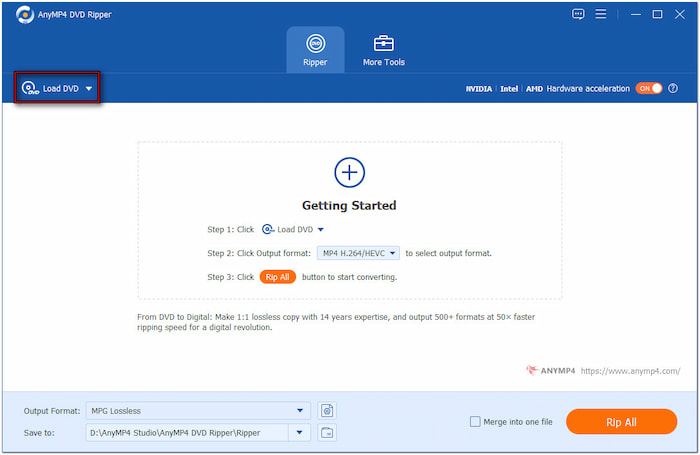
Sobald die Disc erkannt wurde, können Sie zwischen den Lademodi „Haupttitel“ und „Vollständige Titelliste“ wählen. Wählen Sie den Modus „Haupttitel“, um den Hauptfilm oder das Hauptfeature der DVD zu laden. Mit dem Modus „Vollständige Titelliste“ können Sie einen oder mehrere Titel rippen.
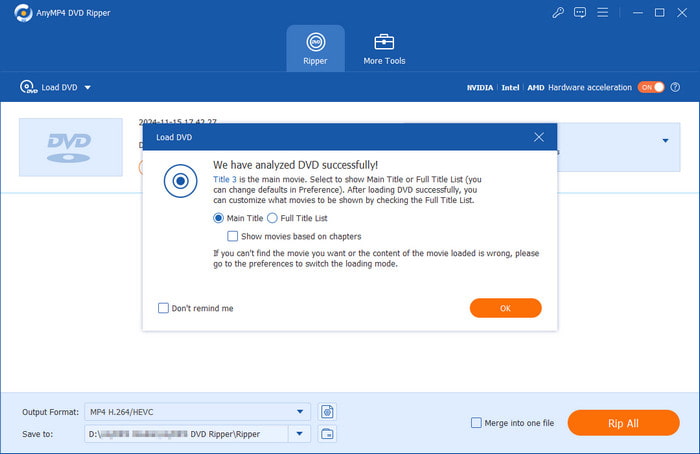
Schritt 3.Klicken Sie auf das Dropdown-Menü „Untertitel“ und wählen Sie die Option „Untertitel einbetten“. Klicken Sie anschließend auf +Untertitel hinzufügen , um den Untertitel einzufügen, den Sie in das Video einbetten möchten. Ein kleiner Hinweis: Wählen Sie „Untertitelspur(en) behalten“, um die Originalspur in der Ausgabedatei beizubehalten.
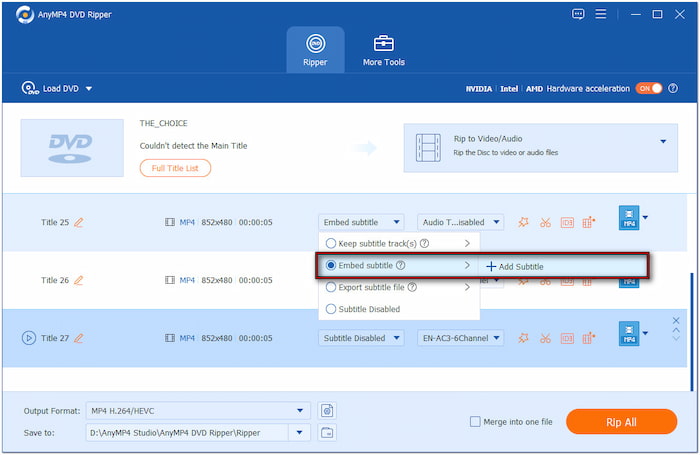
Wichtiger Hinweis: Stellen Sie vor dem Hinzufügen der Untertitel sicher, dass diese nicht in einem verlustfreien Format vorliegen. Ein verlustfreier Rip ist eine exakte Kopie des Original-DVD-Titels. Da es sich um eine direkte Kopie handelt, können Sie nichts einfügen oder entfernen, auch keine Untertitel.
Schritt 4.Gehen Sie zum Feld Ausgabeformat und wählen Sie die Kategorie Video. Wählen Sie im linken Bereich ein Ausgabeprofil und im rechten Bereich eine Qualitätsvorgabe. Wir wählen MP4 H.264/HEVC (dasselbe wie die Quelle) um die Qualität auch nach der Konvertierung zu erhalten.
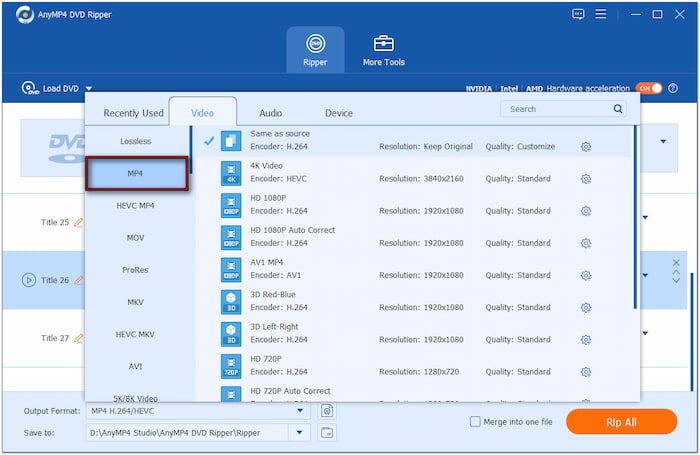
Schritt 5.Wechseln Sie zum Feld „Speichern unter“ und wählen Sie „Ordner durchsuchen und auswählen“, um das Ausgabeverzeichnis festzulegen. Aktivieren Sie anschließend oben rechts die Hardwarebeschleunigung für eine 120-fach schnellere verlustfreie Konvertierung. Klicken Sie anschließend auf Alles zerreißen um der DVD Untertitel hinzuzufügen.
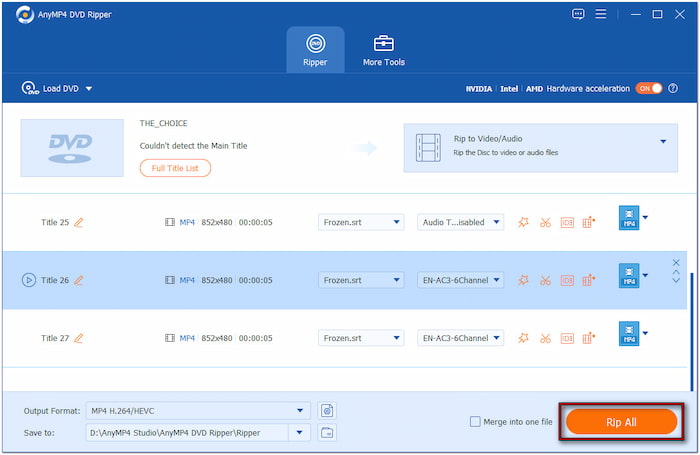
Der von Blu-ray Master empfohlene DVD Ripper gehört zu den beste kostenlose DVD-Ripper Die besten kostenlosen DVD-Ripper auf dem Markt. Sie können DVDs rippen und in über 500 digitale Formate konvertieren. Neben der Hauptfunktion können Sie mit dieser Software auch Untertitel in DVDs einfügen, um die Wiedergabe zu verbessern.
Weg 2. Untertitel während der DVD-Wiedergabe zu einer DVD hinzufügen
Blu-ray Player, empfohlen von Blu-ray Master, ist eine flexible Mediaplayer-Software. Obwohl der Name etwas anderes vermuten lässt, kann sie auch andere Medientypen, einschließlich DVDs, wiedergeben. Das bedeutet, dass Sie nahezu alle Mediendateien in hervorragender Qualität abspielen können. Der Unterschied zum Standard-Mediaplayer besteht darin, dass Sie während der Wiedergabe eine Untertiteldatei einbetten können. Sie können einer DVD Untertitel hinzufügen, ohne die Disc zu rippen.
So fügen Sie einem DVD-Film Untertitel hinzu:
Schritt 1.Laden Sie zunächst den von Blu-ray Master ausgewählten Blu-ray Player kostenlos herunter. Installieren Sie die Media Player-Software und warten Sie, bis der Installationsvorgang abgeschlossen ist. Legen Sie anschließend die Disc in das DVD-Fach Ihres Computers ein und starten Sie die Software.
Kostenfreier Download
Für Windows
Sicherer Download
Kostenfreier Download
für macOS
Sicherer Download
Schritt 2.Drücke den Disk öffnen Klicken Sie auf „Datei öffnen“, um die Quelle in die Software zu laden. Andernfalls klicken Sie auf „Datei öffnen“, um eine DVD-ISO-Datei oder einen VIDEO_TS-Ordner zur Wiedergabe zu importieren. Die DVD startet die Medienwiedergabe automatisch, sobald sie eingelegt wird.
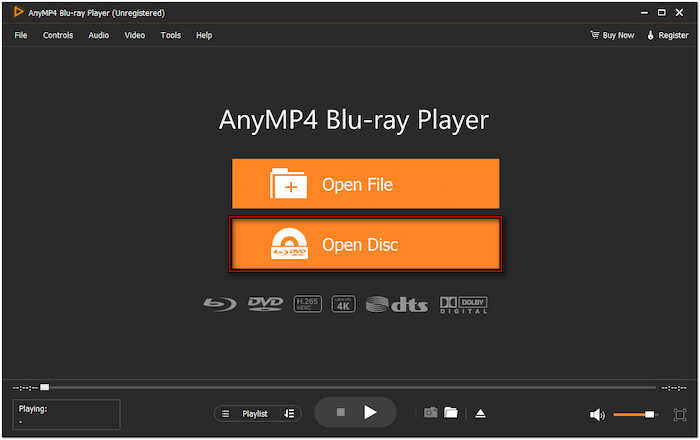
Schritt 3.Klicken Sie im oberen Menü auf „Video“ und wählen Sie die Option „Untertitelspur“, um Untertitel zu importieren. Suchen Sie die Untertiteldatei auf Ihrem lokalen Laufwerk und stellen Sie sicher, dass sie im SRT-Format vorliegt. Klicken Sie anschließend auf „Öffnen“, um externe Untertitel über Ihren DVD-Inhalt zu legen.
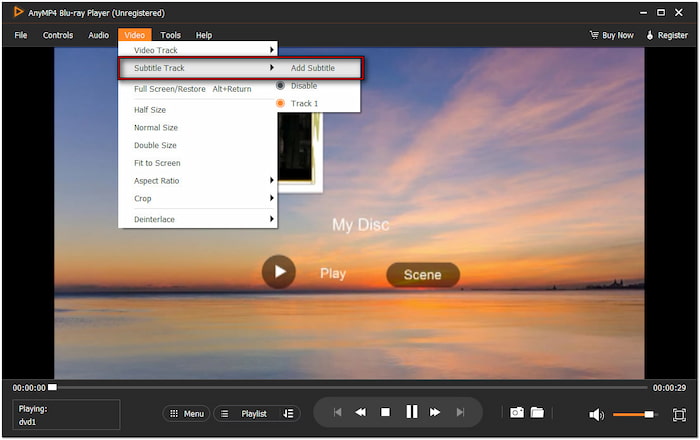
Schritt 4.Sobald die Untertiteldatei hinzugefügt wurde, wird sie automatisch mit dem DVD-Video synchronisiert. Nutzen Sie das intelligente Navigationsmenü, um das Video neu zu starten, anzuhalten, vor- und zurückzuspulen. Wenn Sie weitere Titel abspielen möchten, klicken Sie auf die Schaltfläche „Wiedergabeliste“, um die verfügbaren Titel zu durchsuchen.

Der von Blu-ray Master zugelassene Blu-ray Player bietet eine praktische Lösung zum Hinzufügen DVD-Untertitel . Sie können Untertitel hinzufügen oder eine benutzerdefinierte SRT-Datei verwenden, während Sie ausländische Filme ansehen. Eine weitere Funktion ist das Snapshot-Tool, mit dem Sie wichtige Video-Highlights festhalten können.
Einpacken
Das Einfügen von Untertiteln in eine DVD ist eine hervorragende Möglichkeit, das Verständnis zu verbessern und den Inhalt verständlicher zu gestalten. Zuvor müssen jedoch die notwendigen Vorbereitungen getroffen werden, um den Prozess effizient und lohnend zu gestalten. Um diesen Prozess zu vereinfachen, empfehlen wir dringend DVD Ripper und Blu-ray Player, beide von Blu-ray Master ausgewählt. Mit dem DVD Ripper können Sie ganz einfach Untertitel zu einer DVD hinzufügen und konvertieren Sie sie in verschiedene Formate. Mit dem Blu-ray Player können Sie während der Wiedergabe Untertitel hinzufügen.
Mehr von Blu-ray Master
- [Alles kostenlos] DVDs auf 11 Arten in MP4 rippen: Windows und Mac
- 3 beste Methoden zum verlustfreien Rippen von DVDs in MKV [Windows & Mac]
- 3 Möglichkeiten zum Speichern/Übertragen von DVDs auf USB unter Windows und Mac
- 2025 aktualisierte Anleitung zum Importieren/Hinzufügen von DVDs zu iTunes (kostenlos)
DVDs digital rippen

Schnelle und kostenlose Ripping-Software zum einfachen Digitalisieren aller DVDs auf Ihrem Computer.
100% Sicher. Virenfrei.

